E-Mails versenden
Sie können eine Ergebnismail (Mail für Sie) und eine Benutzermail (Mail für den Webseitenbenutzer) verschicken. Ein Benutzermail kann nur verschickt werden, wenn das Formular ein E-Mail Feld enthält und der Benutzer dort eine E-Mail eingetragen hat.
Der Versand von E-Mails ist standardmäßig deaktiviert. Sie müssen zuerst einige Informationen bereitstellen, die benötigt werden, damit Visforms E-Mails verschicken kann, und anschließend den E-Mail Versand aktivieren. Dies geschieht in der Formularkonfiguration auf dem Reiter "Mail Optionen".
Es gibt ein komplettes Set von Optionen für die Ergebnismail (Optionen für die Ergebnis E-Mail) und ein komplettes Set von Optionen für die Benutzermail (Optionen für die E-Mail an den Benutzer Ihrer Webseite), so dass jeder E-Mail Typ individuell gestaltet und gesteuert werden kann.
Die Optionen gliedern sich in zwei Bereiche.
- Optionen zur Steuerung des E-Mail Versands
- Optionen zur Steuereung des Nachrichteninhalts
Optionen zur Steuerung des E-Mail Versands
Ergebnismail
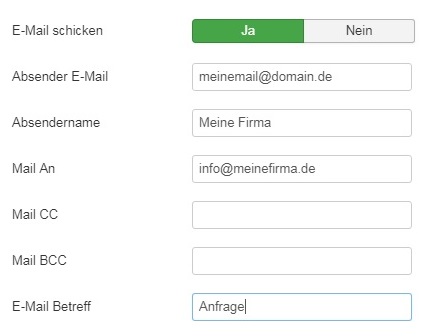
Benutzermail
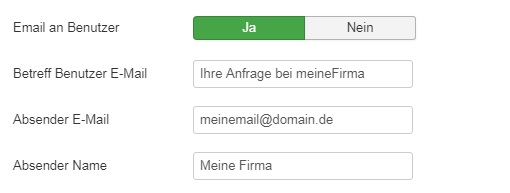
Optionen zur Steuerung des E-Mail Versands finden Sie oberhalb des Editor-Eingabefeldes "Ergebnis Mail Text"/"Benutzer Mail Text". Setzen Sie die Option E-Mail Schicken auf "ja", wenn Sie eine E-Mail vom jeweiligen Typ verschicken wollen.
Pflichtfelder E-Mail Steuerung
Damit Visforms eine Ergebnismail oder eine Benutzermail verschicken kann, müssen Sie zuerst eine Absender E-Mail Adresse und eine Empfänger E-Mail Adresse hinterlegen.
Die Absender E-Mail Adresse geben Sie in der Option Absender E-Mail an. Bitte beachten Sie, dass der Domain-Anteil der Absender E-Mail Adresse immer der Domain der Webseite entsprechen sollte. E-Mails, die von einer Webseite aus verschickt werden unterliegen besonders strenger Überwachung im Hinblick darauf ob es sich evtl. um Spam handelt. Die Übereinstimmung der Domain stellt hierbei ein wichtiges Kriterium dar.
Die Empfänger E-Mail Adresse geben Sie in der Option Mail An an. Sie können genau eine Empfänger E-Mail Adresse hinterlegen. Bei der Benutzermail wird die Empfänger E-Mail Adresse automatisch aus den Daten entnommen, die der Benutzer im Formular eingetragen hat. Haben Sie mehrere E-Mail Felder zu Ihrem Formular angelegt, dann wird die Benutzereingabe des ersten ausgefüllten E-Mail Feldes verwendet.
Zusätzliche sinnvolle Angeben zur E-Mail Steuerung
Weiterhin sollten Sie einen Absendernamen (z.B. Ihren Firmennamen) und einen E-Mail Betreff eingeben. Im Betreff können Sie auch Benutzereingaben aus dem Formular verwenden. Fügen Sie hierzu einfach im Betrefftext einen Feld-Platzhalter ein. Dieser wird automatisch mit dem Wert ersetzt, den der Benutzer im Formular im entsprechenden Feld eingegeben hat. Der Platzhalter hat folgendes Format: Eckige Klammer auf, Name des Formularfeldes (Option Name aus der Feldkonfiguration) in Großbuchstaben, eckige Klammer zu, also z.B. [VORNAME] für die Benutzereingabe im Feld mit dem Namen vorname.
Mail CC und Mail BCC für die Ergebnismail
Bei Bedarf können Sie die Ergbenismail per "CC" (Carbon Copy) oder "BCC" (Blind Carbon Copy) an zusätzliche Empfänger senden. In den Optionen Mail CC und Mail BCC können Sie jeweils auch mehr als eine E-Mail Adresse eintragen. Bitte trennen Sie in diesem Fall E-Mail Adressen durch Kommata.
Antwortadresse der Ergebnismail
Wenn das Formular ein E-Mail Feld hat und der Benutzer dort eine E-Mail Adresse eingetragen hat, fügt Visforms der Ergebnismail automatisch eine Antwortadresse hinzu. Die Antwortadresse wird verwendet, wenn Sie die "Antworten"-Funktionalität Ihres E-Mail Programms nutzen um auf die Ergebnismail zu antworten. Die Antwort wird dann automatisch an die E-Mail Adresse des Formularbenutzers adressiert.
Optionen zur Steuerung des Nachrichteninhalts
Ergebnismail
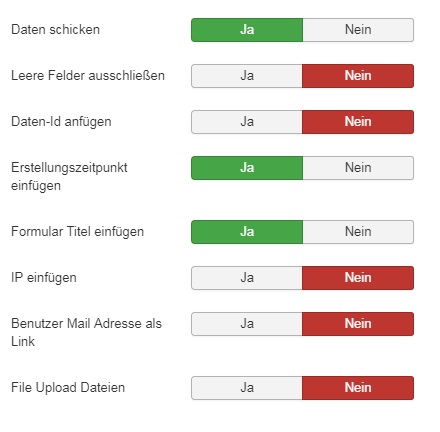
Benutzermail
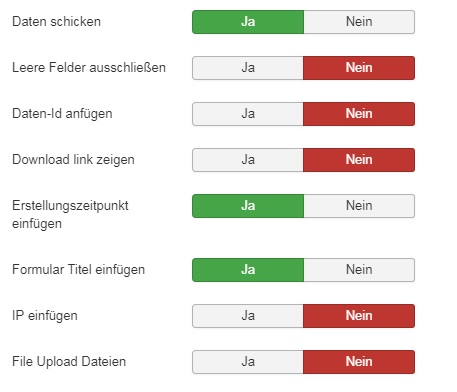
Visforms bietet Ihnen ein Bündel von Optionen, mit denen Sie die Benutzereingaben, die mit dem Formular übertragen wurden, einfach, schnell und übersichtlich in den Nachrichteninhalt integrieren können. Sie finden diese Optionen unterhalb des Editor-Eingabefeldes "Ergebnis Mail Text"/"Benutzer Mail Text". Mit Hilfe der Optionen Daten-Id einfügen, Erstellungszeitpunkt einfügen, Formulartitel einfügen und IP einfügen können Sie festlegen, ob diese wichtigen Informationen automatisch in den Nachrichtentext eingefügt werden sollen oder nicht.
Mit Hilfe der Optionen Daten schicken und Leere Felder ausschließen können Sie sehr einfach die Daten, die mit dem Formular übermittelt wurden, in den Nachrichtentext integrieren.
Daten schicken
Ist diese Option aktiviert, fügt Visforms dem Nachrichteninhalt automatisch für jedes Formularfeld eine Zeile hinzu, in der die Benutzereingaben des jeweiligen Feldes im Format "Feldlabel: Benutzereingabe" dargestellt werden. Hat ein Benutzer für ein Feld im Formular keine Eingabe gemacht, so wird nur das Label angedruckt.
Leere Felder ausschließen
Ist diese Option aktiviert, dann werden alle Zeilen mit Feldern, die im Formular leer geblieben sind, automatisch in der Auflistung, die durch die Option Daten schicken erzeugt wird, unterdrückt. Dies sind sowohl bedingte Felder, die aufgrund der Eingaben des Benutzers im Formular nicht sichtbar sind, als auch Felder, die keine Eingabe enthalten. Bitte beachten Sie, dass Felder, die den Wert 0 enthalten, weiterhin aufgelistet werden.
Benutzer Mail Adresse als Link (Nur Ergebnismail)
Enthält der Nachrichtenteil einer E-Mail eine anklickbare (verlinkte) E-Mail Adresse, so erhöht das die Gefahr, dass eine E-Mail als Spam blockiert wird. Wir empfehlen deshalb, diese Option zu deaktieren. Ist diese Option aktiviert, dann fügt Visforms alle Eingaben, die in E-Mail Feldern im Formular gemacht wurden als anklickbare E-Mail Adressen ein.
File Upload Dateien
Hat Ihr Formular Felder mit denen der Benutzer Dateien hochladen kann, dann können Sie die Option "File Upload Dateien" aktivieren, wenn Sie die hochgeladenen Dateien als E-Mail Anhang mitschicken wollen.
Download Link zeigen (Nur Benutzermail)
Ist diese Option aktiviert, dann wird bei Feldern vom Typ "File upload" ein Link auf die hochgeladene Datei eingefügt.
Einzelne Felder in der Datenauflistung ausschließen
Die Möglichkeit in der Feldkonfiguration einzustellen, dass ein Feld in der Datenauflistung der Mails ausgeschlossen werden soll, vervollständigt die einfache und schnelle Konfiguraton der Benutzereingaben im Nachrichteninhalt. Sie finden diese Optionen in der Feldkonfiguration auf dem Reiter "Erweitert" und können damit jedes beliebige Feld, individuell aus der Datenauflistung ausschließen.
Individuell gestylte Mails
Wenn Sie den Nachrichteninhalt über oben genannte Optionen steuern, haben Sie wenig Einfluss auf das Aussehen des Nachrichteninhalts. Sie können z.B. keine Hervorhebungen verwenden, keine Reihenfolge beeinflussen und keine Zeilenanbstände einstellen. Deshalb bietet Visforms zusätzlich auch eine Möglichkeit den Nachrichteninhalt von Mails komplett individuell zu gestalten. Dies geschieht über den Editor Ergebnis Mail Text bzw. Benutzer E-Mail Text.
Sie können hier einen beliebigen individuellen Text (inklusive Bilder und Links) für die Mail eingeben und diese über die Editor Controls gestalten. Verwenden Sie den Editor-Button "Visforms Felder" um Platzhalter für die Benutzereingaben im Formular an jeder beliebigen Stelle des Textes einzufügen. Diese Platzhalter werden automatisch mit den Eingaben, die der Benutzer im Formular gemacht hat, ersetzt. (Siehe auch: Benutzereingaben im Ergebnistext und Mails verwenden)
Selbstverständlich können Sie alle Optionen zur einfachen und schnellen Konfiguration des Nachrichteninhalts mit einem individuellen Nachrichtentext kombinieren um das beste Ergebnis zu erhalten.
Zusätzliche E-Mail Feature der Visforms Subscription
Die Visforms Subscription bietet Ihnen darüber hinaus noch einige weitergehende E-Mail Feature
- Abweichende Feldlabel definieren, die für die automatisierte Datenauflistung in Mails verwendet werden sollen
- Ergebnismail abhängig von Eingaben, die der Benutzer im Formular gemacht hat, an unterschiedliche E-Mail Adressen senden
- Sie können E-Mail Anhänge definieren
Probleme beim E-Mail Versand
E-Mails, die nicht wie erwartet ankommen, sind die Stelle, an der am ehesten auffällt, wenn irgenwo im gesamten Prozess des Formularverschickens etwas nicht funktioniert, oder wenn an der Joomla! Installation selbst etwas nicht in Ordnung ist. Viele vermeintliche E-Mail Probleme haben aber eine andere Ursache. Die Erzeugung der E-Mails durch Visforms selbst, sowie deren Übergabe an deren Joomla! Mailer funktioniert erfahrungsgemäß immer korrekt.
Bitte gehen Sie die folgende Checkliste durch, wenn Sie Problemen mit dem E-Mail Versand haben.
- Stellen Sie sicher, dass Sie alle Konfigurationseinstellungen des E-Mail Versands verstanden und richtig eingestellt haben
- Überprüfen Sie, dass das Abschicken des Formulars funktioniert. Setzen Sie die Option "Daten speichern" für das Formulare auf "ja" (siehe auch Übermittelte Formulardaten speichern). Wenn das Abschicken des Formulars korrekt funktioniert, wird nun jedesmal ein Datensatz in der Datentabelle gespeichert. Klappt das Speichern der Daten nicht, dann liegt der Fehler nicht beim E-Mail Versand, sondern früher.
- Stellen Sie sicher, dass der Mailer auf Ihrem System existiert und korrekt konfiguriert ist (Visforms verwendet den Joomla! Mailer um seine Mails zu versenden).
- Testen Sie die Funktion des Mailers aktiv mit einer anderen Joomla! Funktionalität (z.B. bei der Registrierung als Benutzer).
Sind alle oben genannten Tests positiv, dann liegt das Problem in der Regel daran, dass die Mails als Spam blockiert werden. Wir bemühen uns kontinuierlich die von Visforms generierten Mails so zu gestalten, dass Sie den Standards entsprechen. (Bitte beachten Sie auch die diesbezüglichen Hinweise in den Beschreibungen einiger E-Mail Optionen).Deshalb liegt die Ursache, warum die Mails als Spam geblockt werden in der Regel nicht an Visforms sondern z.B. an der Server-Konfiguration oder Firewall Einstellungen des Empfangenden E-Mail Systems. Bitte kontaktieren Sie in diesem Fall Ihren Provider.
Viele Provider nutzen E-Mail Spamfilter, die nach einem Punkte-System arbeiten. Es gibt ein Set von Filtern und jeder Filter ist mit einer Anzahl von Punkten verknüpft. Liegt die Gesamtzahl aller Punkte, die durch alle Filter für eine E-Mail errechnet werden über einem Schwellenwert, dann wird die E-Mail als Spam angesehen und blockiert. Wir haben erfahren, dass manche Spamfilter insbesondere hohe Punkte vergeben, wenn im ReplyTo Header eine Freemail Adresse steht. D.h. wenn ein Benutzer mit einem Freemail Account (Gmail, freemail, ....) das Formular ausfüllt, wird der Grenzwert überschritten und die Ergebnismail als Spam geblockt. Da der Grenzwert in der Regel von Ihnen selbst konfiguriert werden kann, kann es in diesem Fall sinnvoll sein, den Grenzwert etwas höher zu setzen (vom Defaultwert 5 auf 6).
